win10怎么设置屏幕分辨率 win10如何调整屏幕分辨率大小
更新时间:2023-09-16 15:09:09作者:xtyang
win10怎么设置屏幕分辨率,在现代科技发达的时代,电脑已经成为人们日常生活和工作中必不可少的工具,而屏幕分辨率的设置对于电脑使用体验和显示效果有着重要的影响。在Windows 10操作系统中,如何准确地设置和调整屏幕分辨率大小成为了许多用户关注的问题。通过调整屏幕分辨率,我们可以获得更加清晰流畅的显示效果,提高工作效率和使用舒适度。接下来我们将详细介绍Win10如何设置和调整屏幕分辨率大小,让我们一同来探索吧!
方法如下:
1.我们在自己的win10桌面的空白处点击右键,选择屏幕分辨率。如图。
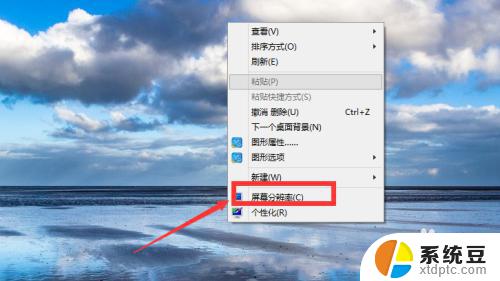
2.进入之后,我们分别对显示器。分辨率,方向进行设置,设置以后我们点击应用。
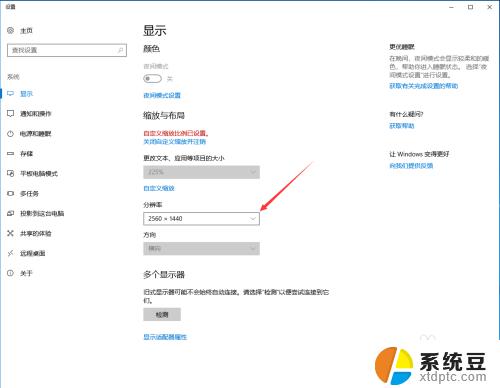
3.我们还可以选择“放大或缩小文本和其他项目”,来调整所有项目的大小。如图,当然我们首先要将自定义大小选项勾选上。
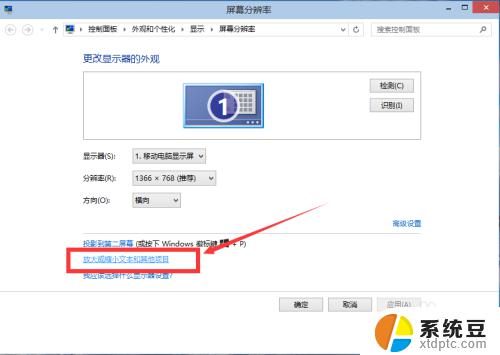
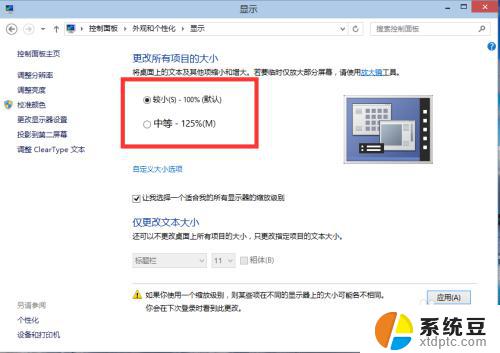
4.我们也可以在“仅更改文本大小”里面选择合适的栏目,然后调节其大小。
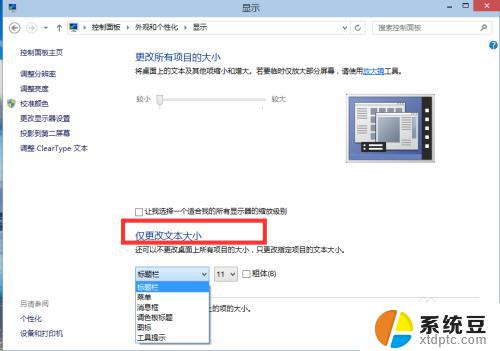
5.设置好以后,我们点击应用。
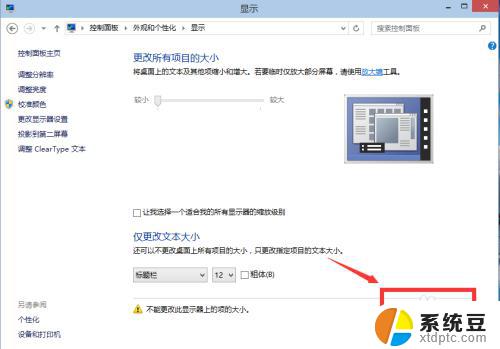
以上就是win10如何设置屏幕分辨率的所有内容,如果您遇到了同样的问题,可以参考本文中介绍的步骤进行修复,希望对大家有所帮助。
win10怎么设置屏幕分辨率 win10如何调整屏幕分辨率大小相关教程
- win10更改屏幕分辨率 Windows10系统如何调整屏幕分辨率设置
- win10调整电脑分辨率 Windows10系统如何调整屏幕分辨率设置
- win10电脑分辨率怎么设置 Windows10系统如何调整屏幕分辨率设置
- 怎样调整显示器分辨率 Windows10系统如何调整屏幕分辨率设置
- win10怎么更改屏幕分辨率 Win10 如何调节分辨率及显示大小详细教程
- win10如何看屏幕分辨率 win10显示设置中查看显示器分辨率方法
- 电脑把分辨率调到黑屏了怎么办? win10分辨率设置错误黑屏怎么办
- 如何调整屏幕刷新率 Windows10如何调整屏幕刷新率设置
- 如何缩小屏幕显示尺寸 win10系统显示屏分辨率和缩放比例设置教程
- win笔记本外接显示器 Win10笔记本外接显示器分辨率调整
- win10读不出u盘内容 WIN10系统插入U盘读不出来怎么办
- win10屏幕设置 win10多屏幕设置教程
- windows添加键盘 Windows10添加键盘输入法的具体步骤
- win10系统设置笔记本盖上后不休眠 笔记本电脑设置不休眠方法
- 在哪里打开ie浏览器 win10找不到IE浏览器怎么办
- 为什么我的microsoft edge打不开 win10电脑edge浏览器闪退怎么办
win10系统教程推荐
- 1 win10屏幕设置 win10多屏幕设置教程
- 2 为什么我的microsoft edge打不开 win10电脑edge浏览器闪退怎么办
- 3 笔记本电脑为什么不显示电量 Windows10笔记本电量显示不出来怎么解决
- 4 电脑开机怎么切换用户登录 Win10登录界面如何切换用户账号
- 5 电脑显示器桌面字体如何调整 win10电脑字体设置步骤详解
- 6 为什么亮度自动调节总是自己开启 Win10怎么启用自适应亮度
- 7 windows10即将过期 Windows许可证过期如何激活
- 8 windows开机很慢 win10开机破8秒的实用技巧
- 9 如何恢复桌面设置 win10怎样恢复电脑桌面默认图标
- 10 电脑桌面不能显示全部界面 win10屏幕显示不全如何解决